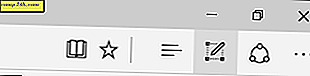Módosítsa az alapértelmezett betűméretet és a stílust a Word 2013 és 2016 verzióban
A Microsoft Office a Calibri 11 pt betűméretet és stílust megváltoztatta az Office 2007-ben. Sok felhasználó számára a méret túl kicsi, és néhányan esetleg megváltoztathatják a betűtípus stílusát. Ha a Microsoft Office új verzióit használja - vagy a 2013-as vagy a 2016-os előnézet, akkor az alapértelmezett betűméretet és -stílust állíthatja be az Ön számára legmegfelelőbbnek.
A betűméret és a stílus módosítása Word 2013-ban és 2016-ban
Először indítsa el a Word programot a Microsoft Office 2013 vagy 2016 programban, és használja a Ctrl + Shift + F billentyűkombinációt az alábbi párbeszédpanel megnyitásához. Itt változtathatja meg az alapértelmezett betűstílusokat, méreteket, hatásokat és még a színt is, ha akarja.
Miután kiválasztotta a beállításokat, győződjön meg róla, hogy kattintson a Set As Default gombra a bal alsó sarokban. Ha csak az OK gombra kattint, csak a dokumentum betűtípusát fogja módosítani.
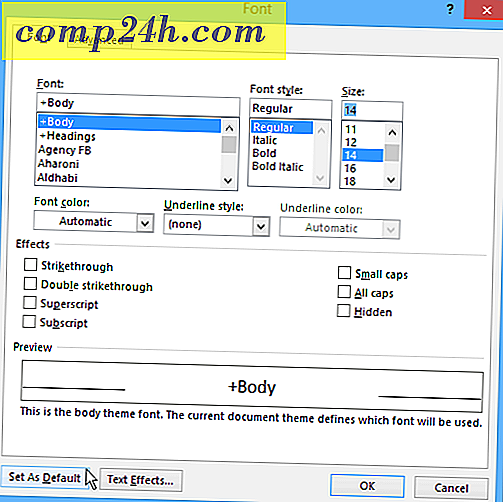
A beállítások elvégzése után megkapja a megerősítést kérő párbeszédpanelt, ahol az összes dokumentumot a Normál sablon alapján kívánja kiválasztani, majd kattintson az OK gombra.

Mostantól minden alkalommal, amikor megnyit egy dokumentumot, az alapértelmezett betűméret és stílus lesz pontosan az, amit beállít. Érdemes megjegyezni, hogy ugyanazokat a lépéseket is használhatja az Office 2010-ben is.
Az Office színtéma megváltoztatásától eltérően, amely az Office-csomag összes alkalmazását megváltoztatja, minden egyes alkalmazásban alapértelmezett betűtípust kell módosítania.
Például, hogyan változtathatjuk meg az alapértelmezett Outlook 2010 betűtípust.



![Picasa 3.6 frissítés az egyszerűbb együttműködés érdekében [groovyDownload]](http://comp24h.com/img/download/903/picasa-3-6-update-easier-collaboration.png)